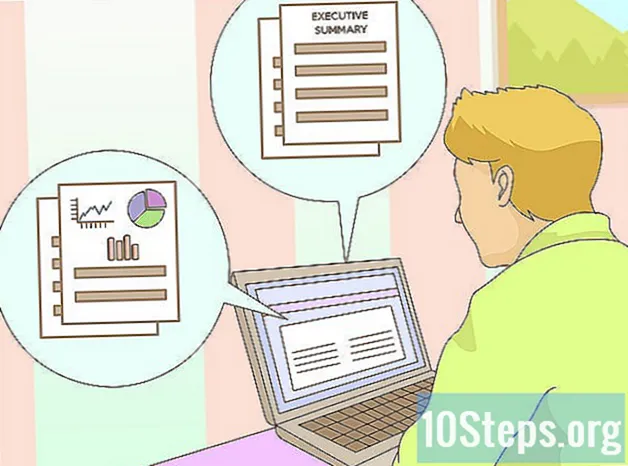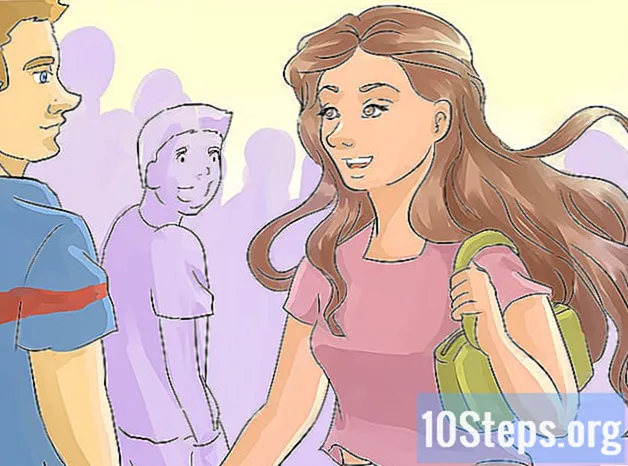المحتوى
أقسام أخرىتعلمك مقالة ويكي هاو هذه كيفية حساب المصاريف المتعلقة بالرهن العقاري مثل الفائدة ، والمدفوعات الشهرية ، وإجمالي مبلغ القرض باستخدام جدول بيانات Microsoft Excel. بمجرد القيام بذلك ، يمكنك أيضًا إنشاء جدول دفع يستخدم بياناتك لإنشاء خطة دفع شهرية لضمان سداد الرهن العقاري في الوقت المناسب.
خطوات
الطريقة 1 من 2: إنشاء حاسبة الرهن العقاري
افتح برنامج Microsoft Excel. إذا لم يكن برنامج Excel مثبتًا على جهاز الكمبيوتر لديك ، فيمكنك استخدام ملحق Excel عبر الإنترنت لبرنامج Outlook بدلاً منه. قد تحتاج إلى إنشاء حساب Outlook أولاً.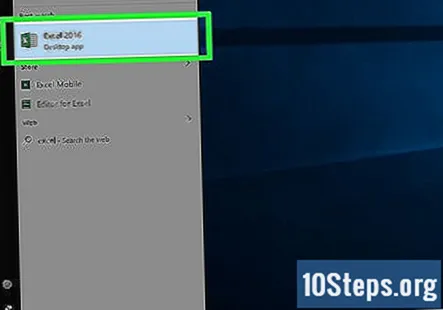
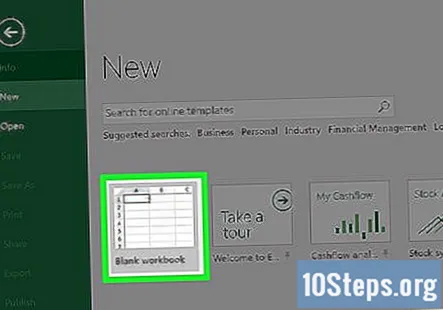
تحديد مصنف فارغ. سيؤدي هذا إلى فتح جدول بيانات Excel جديد.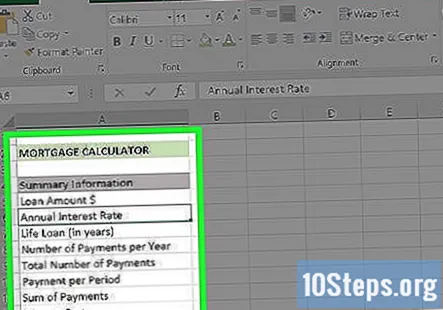
قم بإنشاء عمود "الفئات". سيظهر هذا في العمود "أ". للقيام بذلك ، يجب عليك أولاً النقر فوق الحاجز بين العمودين "أ" و "ب" وسحبه إلى اليمين على الأقل ثلاث مسافات حتى لا تنفد مساحة الكتابة. ستحتاج إلى ثماني خلايا إجماليًا للفئات التالية:- مبلغ القرض $
- معدل الفائدة السنوي
- قرض الحياة (بالسنوات)
- عدد المدفوعات في السنة
- إجمالي عدد المدفوعات
- الدفع لكل فترة
- مجموع المدفوعات
- تكلفة الفائدة
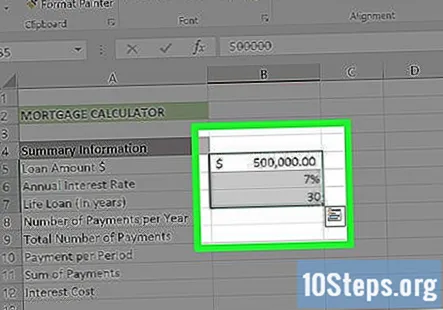
أدخل القيم الخاصة بك. ستنتقل هذه في العمود "B" ، مباشرة إلى يمين عمود "الفئات". ستحتاج إلى إدخال القيم المناسبة لرهنك العقاري.- الخاص بك مبلغ القرض القيمة هي إجمالي المبلغ المستحق عليك.
- الخاص بك معدل الفائدة السنوي value هي النسبة المئوية للفائدة المستحقة كل عام.
- الخاص بك قرض الحياة value هي مقدار الوقت المتاح لك بالسنوات لسداد القرض.
- الخاص بك عدد المدفوعات في السنة value هي عدد المرات التي تسدد فيها دفعة في عام واحد.
- الخاص بك إجمالي عدد المدفوعات value هي قيمة "قرض الحياة" مضروبة في قيمة الدفعات السنوية.
- الخاص بك الدفع لكل فترة القيمة هي المبلغ الذي تدفعه مقابل كل دفعة.
- الخاص بك مجموع المدفوعات قيمة تغطي التكلفة الإجمالية للقرض.
- الخاص بك تكلفة الفائدة تحدد القيمة التكلفة الإجمالية للفائدة على مدار قيمة قرض الحياة.
اعرف العدد الإجمالي للمدفوعات. نظرًا لأن هذه هي قيمة قرض الحياة مضروبة في قيمة الدفعات السنوية ، فلن تحتاج إلى صيغة لحساب هذه القيمة.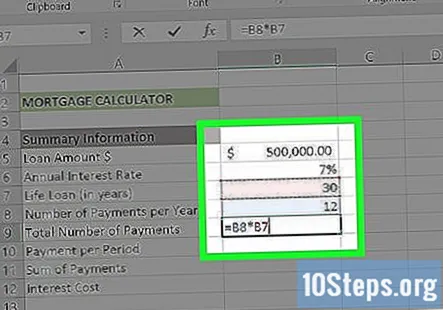
- على سبيل المثال ، إذا كنت تسدد دفعة شهرية لقرض مدى الحياة لمدة 30 عامًا ، فاكتب "360" هنا.
احسب الدفعة الشهرية. لمعرفة المبلغ الذي يجب أن تدفعه على الرهن العقاري كل شهر ، استخدم الصيغة التالية: "= -PMT (معدل الفائدة / المدفوعات في السنة ، إجمالي عدد الدفعات ، مبلغ القرض ، 0)".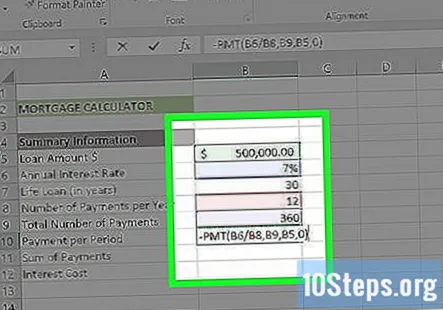
- بالنسبة إلى لقطة الشاشة المتوفرة ، تكون الصيغة "-PMT (B6 / B8، B9، B5،0)". إذا كانت قيمك مختلفة قليلاً ، فأدخلها بأرقام الخلايا المناسبة.
- السبب الذي يمكنك من وضع علامة الطرح أمام PMT هو أن PMT تُرجع المبلغ المراد خصمه من المبلغ المستحق.
احسب التكلفة الإجمالية للقرض. للقيام بذلك ، ما عليك سوى مضاعفة قيمة "الدفع لكل فترة" بقيمة "إجمالي عدد الدفعات".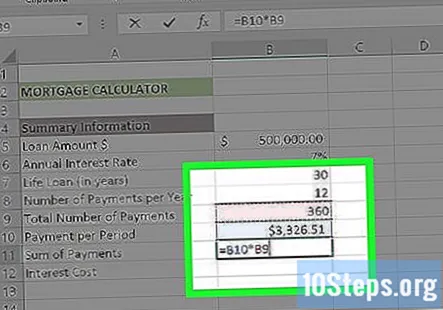
- على سبيل المثال ، إذا قمت بسداد 360 دفعة بقيمة 600.00 دولار ، فإن التكلفة الإجمالية للقرض ستكون 216.000 دولار.
احسب إجمالي تكلفة الفائدة. كل ما عليك القيام به هنا هو طرح مبلغ القرض الأولي الخاص بك من التكلفة الإجمالية لقرضك الذي حسبته أعلاه. بمجرد القيام بذلك ، تكتمل حاسبة الرهن العقاري.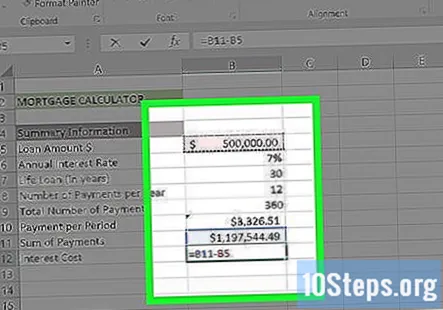
الطريقة 2 من 2: عمل جدول الدفع (الاستهلاك)
قم بإنشاء قالب جدول الدفع الخاص بك على يمين نموذج حاسبة الرهن العقاري. نظرًا لأن جدول الدفع يستخدم حاسبة الرهن العقاري لمنحك تقييمًا دقيقًا للمبلغ الذي ستدين به / ستدفعه شهريًا ، فيجب أن يتم إدراجها في نفس المستند. ستحتاج إلى عمود منفصل لكل فئة من الفئات التالية: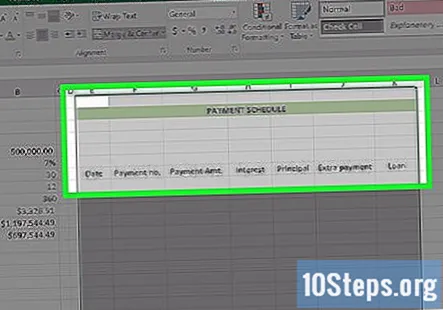
- تاريخ - تاريخ السداد المعني.
- رقم الدفع) - رقم الدفع من إجمالي عدد دفعاتك (على سبيل المثال ، "1" ، "6" ، إلخ.).
- الدفع ($) - إجمالي المبلغ المدفوع.
- فائدة - المبلغ الإجمالي المدفوع هو الفائدة.
- المالك - المبلغ الإجمالي المدفوع غير الفوائد (مثل سداد القرض).
- دفع إضافية - المبلغ بالدولار لأي مدفوعات إضافية تقوم بها.
- قرض - مبلغ القرض المتبقي بعد السداد.
أضف مبلغ القرض الأصلي إلى جدول الدفع. سيظهر هذا في أول خلية فارغة أعلى عمود "القرض".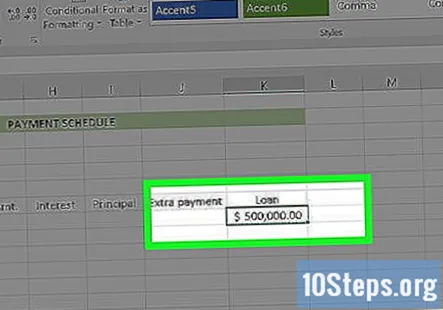
قم بإعداد أول ثلاث خلايا في "تاريخ"و" الدفع (الرقم) ". في عمود التاريخ ، ستدخل التاريخ الذي تحصل فيه على القرض ، بالإضافة إلى التاريخين الأولين اللذين تخطط فيهما لتسديد الدفعة الشهرية (على سبيل المثال ، 2/1/2005 و 3/1/2005 و 4 / 1/2005). بالنسبة لعمود الدفع ، أدخل أرقام الدفع الثلاثة الأولى (على سبيل المثال ، 0 ، 1 ، 2).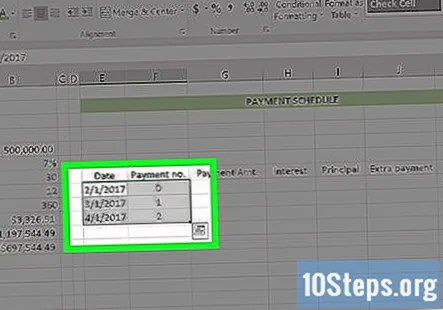
استخدم وظيفة "Fill" لإدخال باقي قيم الدفع والتاريخ تلقائيًا. للقيام بذلك ، ستحتاج إلى تنفيذ الخطوات التالية: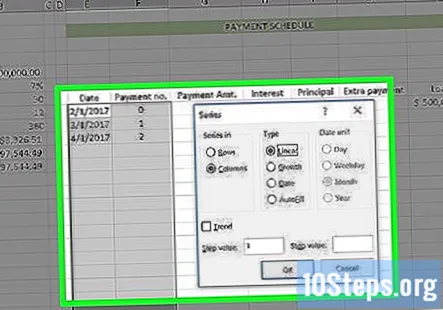
- حدد الإدخال الأول في عمود الدفع (الرقم).
- اسحب المؤشر لأسفل حتى تحدد الرقم الذي ينطبق على عدد الدفعات التي ستسددها (على سبيل المثال ، 360). نظرًا لأنك تبدأ من "0" ، يمكنك السحب لأسفل إلى الصف "362".
- انقر فوق Fill في الزاوية العلوية اليمنى من صفحة Excel.
- حدد سلسلة.
- تأكد من تحديد "خطي" ضمن قسم "النوع" (عند القيام بعمود التاريخ ، يجب تحديد "التاريخ").
- انقر فوق موافق.
حدد أول خلية فارغة في عمود "الدفع ($)".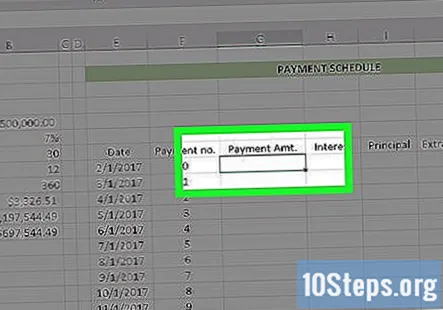
أدخل صيغة الدفع لكل فترة. تعتمد صيغة حساب قيمة الدفعة لكل فترة على المعلومات التالية بالتنسيق التالي: "الدفع لكل فترة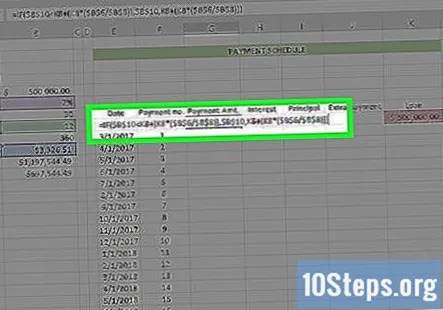
- يجب أن تبدأ هذه الصيغة بعلامة "= IF" لإكمال العمليات الحسابية.
- يجب كتابة قيم "معدل الفائدة السنوية" و "عدد الدفعات في السنة" و "الدفع لكل فترة" على النحو التالي: $ letter $ number. على سبيل المثال: $ B $ 6
- بالنظر إلى لقطات الشاشة هنا ، ستبدو الصيغة كما يلي: "= IF ($ B $ 10
صحافة ↵ أدخل. سيؤدي هذا إلى تطبيق صيغة الدفع لكل فترة زمنية على الخلية المحددة.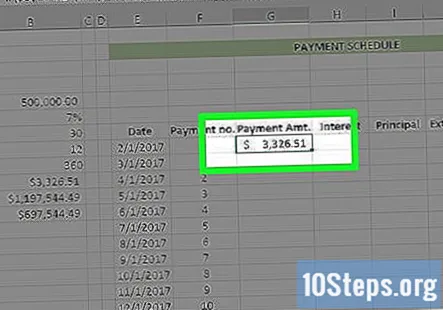
- لتطبيق هذه الصيغة على جميع الخلايا التالية في هذا العمود ، ستحتاج إلى استخدام ميزة "Fill" التي استخدمتها سابقًا.
حدد أول خلية فارغة في عمود "الاهتمام".
أدخل معادلة حساب قيمة الفائدة الخاصة بك. تعتمد صيغة حساب قيمة الفائدة على المعلومات التالية بالتنسيق التالي: "إجمالي القرض * معدل الفائدة السنوية / عدد المدفوعات في السنة".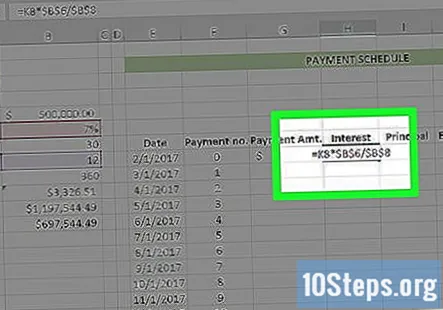
- يجب أن تكون هذه الصيغة مسبوقة بعلامة "=" حتى تعمل.
- في لقطات الشاشة المقدمة ، ستبدو الصيغة كما يلي: "= K8 * $ B $ 6 / $ B $ 8" (بدون علامتي اقتباس).
صحافة ↵ أدخل. سيؤدي هذا إلى تطبيق معادلة الفائدة على الخلية المحددة.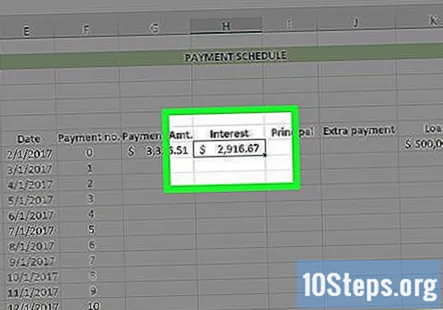
- لتطبيق هذه الصيغة على جميع الخلايا التالية في هذا العمود ، ستحتاج إلى استخدام ميزة "Fill" التي استخدمتها سابقًا.
حدد أول خلية فارغة في العمود "الرئيسية".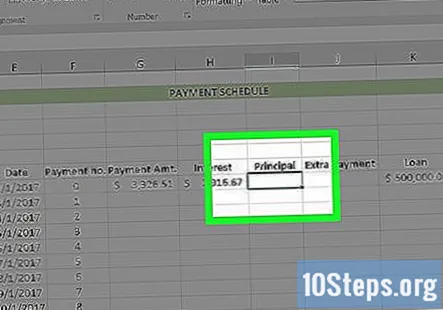
أدخل الصيغة الأساسية. بالنسبة إلى هذه الصيغة ، كل ما عليك فعله هو طرح قيمة "الفائدة" من قيمة "Payment ($)".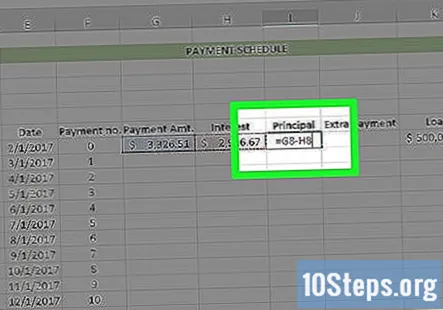
- على سبيل المثال ، إذا كانت خلية "الاهتمام" هي H8 وكانت خلية "الدفع (بالدولار)" هي G8 ، فعليك إدخال "= G8 - H8" بدون الاقتباسات.
صحافة ↵ أدخل. سيؤدي هذا إلى تطبيق الصيغة الأساسية على الخلية المحددة.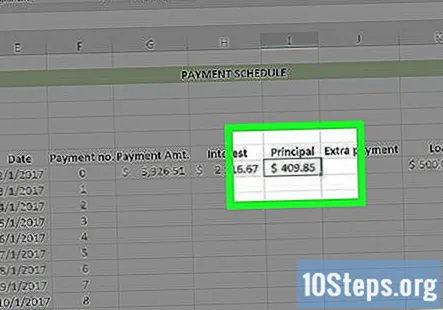
- لتطبيق هذه الصيغة على جميع الخلايا التالية في هذا العمود ، ستحتاج إلى استخدام ميزة "Fill" التي استخدمتها سابقًا.
حدد أول خلية فارغة في عمود "القرض". يجب أن يكون هذا أقل مباشرة من مبلغ القرض الأولي الذي حصلت عليه (على سبيل المثال ، الخلية الثانية في هذا العمود).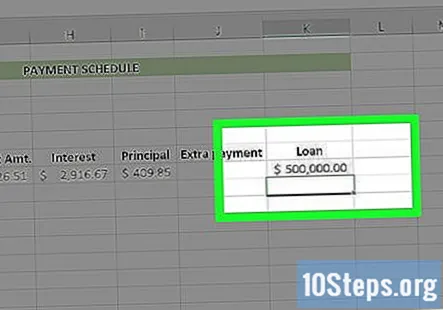
أدخل صيغة القرض. يستلزم حساب قيمة القرض ما يلي: "القرض" - "الأساسي" - "إضافي".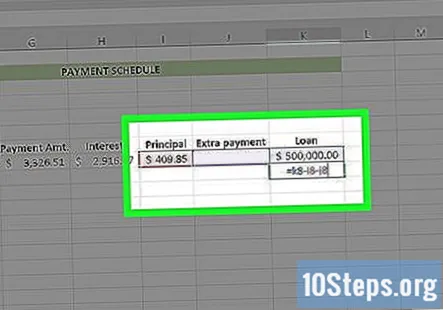
- بالنسبة إلى لقطات الشاشة المقدمة ، يمكنك كتابة "= K8-I8-J8" بدون الاقتباسات.
صحافة ↵ أدخل. سيؤدي هذا إلى تطبيق معادلة القرض على الخلية المحددة.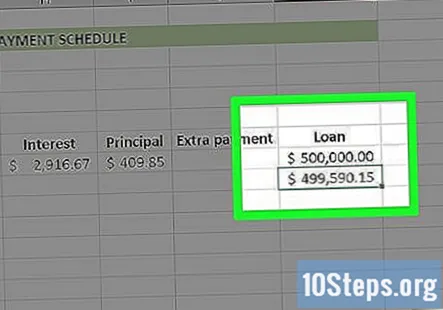
- لتطبيق هذه الصيغة على جميع الخلايا التالية في هذا العمود ، ستحتاج إلى استخدام ميزة "Fill" التي استخدمتها سابقًا.
استخدم وظيفة Fill لإكمال أعمدة الصيغة الخاصة بك. يجب أن يكون الدفع الخاص بك هو نفسه على طول الطريق. يجب أن تنخفض الفائدة ومبلغ القرض ، بينما تزيد قيم رأس المال.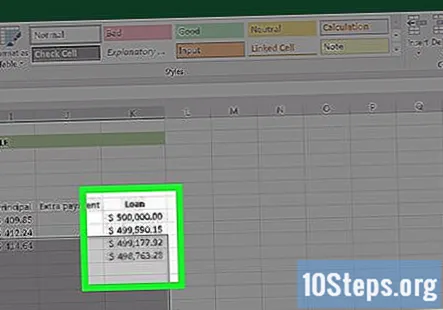
اجمع جدول الدفع. في أسفل الجدول ، اجمع الدفعات والفوائد والمبلغ الأساسي. قم بمراجعة هذه القيم باستخدام حاسبة الرهن العقاري. في حالة تطابقهما ، تكون قد انتهيت من الصيغ بشكل صحيح.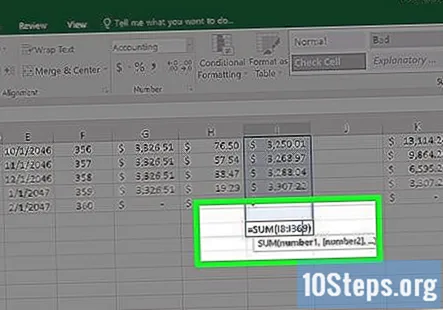
- يجب أن يتطابق رأس المال الخاص بك تمامًا مع مبلغ القرض الأصلي.
- يجب أن تتطابق مدفوعاتك مع التكلفة الإجمالية للقرض من حاسبة الرهن العقاري.
- يجب أن تتطابق مصلحتك مع تكلفة الفائدة من حاسبة الرهن العقاري.
نموذج حاسبة سداد الرهن العقاري
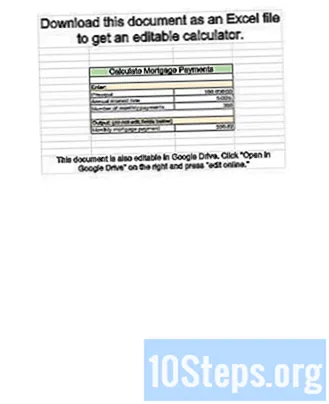
أسئلة وأجوبة المجتمع
إذا قمت بسداد دفعات إضافية على القرض ، فهل هناك صيغة من شأنها إعادة حساب الدفعة الشهرية؟
قم بتضمين عمودين ، أحدهما لمكون الفائدة والآخر بمكون رئيسي. أضف عمودًا جديدًا بجوار العنوان الرئيسي "أساسي إضافي". الآن اطرحه من الأصل الأصلي.
في Excel ، ما هي الصيغة لحساب مبلغ القرض إذا كنت أعرف سداد القرض ومعدل الفائدة والمدة؟
استخدم نفس الصيغ المذكورة في الطريقة 1 أعلاه ؛ ومع ذلك ، استخدم Goal Seek لحساب مبلغ القرض تلقائيًا.
عندما أقوم بإضافة دفعات إضافية إلى القرض ، يؤدي هذا إلى تعديل جداول الدفع وفقًا لذلك ، ولكن هل هناك صيغة توضح لي مقدار الفائدة أو الأشهر التي أحفظها من خلال سداد الدفعات؟
قم بإعداد جدولي بيانات ، يحتوي أحدهما على "القرض الأساسي" بدون دفعات إضافية ، ويحتوي الثاني على المدفوعات الإضافية. سينخفض "مجموع المدفوعات" كلما أضفت دفعات إضافية في الورقة الثانية. اطرح هذه القيمة من مجموع مدفوعات "القرض الأساسي" لمعرفة المبلغ الذي توفره عن طريق وضع أموال إضافية في قرضك.
تشير الخطوة 4 من الطريقة الثانية إلى الصيغ الموجودة أعلى لقطات الشاشة والمخطط المرجعي. اين هؤلاء؟
يوجد خيار التعبئة عادةً في علامة التبويب الصفحة الرئيسية في Excel ، في قسم "التحرير". لست متأكدًا مما تشير إليه بعبارة "الصيغ في أعلى لقطات الشاشة" أو "المخطط المرجعي" حيث لم يتم ذكر أيٍّ من هاتين الصيغتين في هذه المقالة.
ما هي صيغة الدفع لكل فترة باستخدام الفائدة البسيطة؟
استخدم حاسبة الفائدة البسيطة هذه للعثور على A ، قيمة الاستثمار النهائية ، باستخدام صيغة الفائدة البسيطة: A = P (1 + rt) حيث P هو المبلغ الأساسي للمال الذي سيتم استثماره بسعر فائدة R٪ لكل فترة لـ t Number من الفترات الزمنية.
إذا كان سعر الفائدة ثابتًا لأول 5 سنوات ، ثم تغير إلى شيء آخر ، كيف يمكنني إعادة الحساب باستخدام السعر الجديد على مدى السنوات المتبقية؟
للحصول على قرض عقاري قابل للتعديل ، لا يمكنك التنبؤ بنسبة المستقبل الدقيقة. أضف عمود تعديل الفائدة لكل دفعة. بالنسبة للسنوات الخمس الأولى ، يكون التعديل 0. بالنسبة للسنة السادسة ، قم بإجراء التعديل = إلى الحد الأقصى للزيادة السنوية. بالنسبة للسنة السابعة ، قم بإجراء التعديل = إلى الحد الأقصى للزيادة السنوية عندما تصل إلى الحد الأقصى للفائدة المسموح بها على قرضك ، استمر في استخدام ذلك. باستخدام هذه الطريقة ، يمكنك توقع أسوأ سيناريو لـ ARM.
كيف أحسب دفعة قرض في MS Excel؟ إجابة
نصائح
- علامة "-" الموجودة أمام دالة PMT ضرورية ، وإلا ستكون القيمة سالبة. أيضًا ، سبب قسمة معدل الفائدة على عدد الدفعات هو أن معدل الفائدة للسنة وليس الشهر.
- لتعبئة التاريخ تلقائيًا باستخدام جدول بيانات Google Dogs ، اكتب التاريخ في الخلية الأولى ثم شهرًا للأمام في الخلية الثانية ، ثم قم بتمييز كلتا الخليتين وقم بإجراء الملء التلقائي كما هو موضح أعلاه. إذا تعرفت "الملء التلقائي" على نمط ما ، فسيتم تشغيل "الملء التلقائي" نيابة عنك.
- حاول بناء الجدول مثل المثال أولاً ، بإدخال قيم المثال. بمجرد التحقق من كل شيء وتأكد من صحة الصيغ ، أدخل القيم الخاصة بك.